Połączenie Piksela Facebooka z Menadżerem Tagów Googlea może pomóc Ci lepiej śledzić wyniki swoich kampanii i zoptymalizować swoją strategię marketingową. Dowiedz się, jak zintegrować niestandardowy tag HTML dla Piksela Facebooka, aby rejestrować istotne działania użytkowników na swojej stronie internetowej.
Najważniejsze informacje
- Niestandardowe tagi pozwalają na elastyczną integrację narzędzi osób trzecich, takich jak Piksel Facebooka, z Menadżerem Tagów Google.
- Konfiguracja odbywa się poprzez skopiowanie podstawowego kodu bezpośrednio z Twojego konta reklamowego na Facebooku.
- Piksel Facebooka może zostać połączony z konkretnymi ustawieniami wyzwalacza, aby śledzić istotne interakcje.
Krok po kroku
Krok 1: Tworzenie nowego tagu
Rozpocznij od przejścia w Menadżerze Tagów Google do sekcji "Tagi". Następnie kliknij przycisk „Dodaj nowy tag”. Nazwij ten tag na przykład „Piksel Facebooka”, aby później można było jasno zidentyfikować, do czego został ten tag przygotowany.
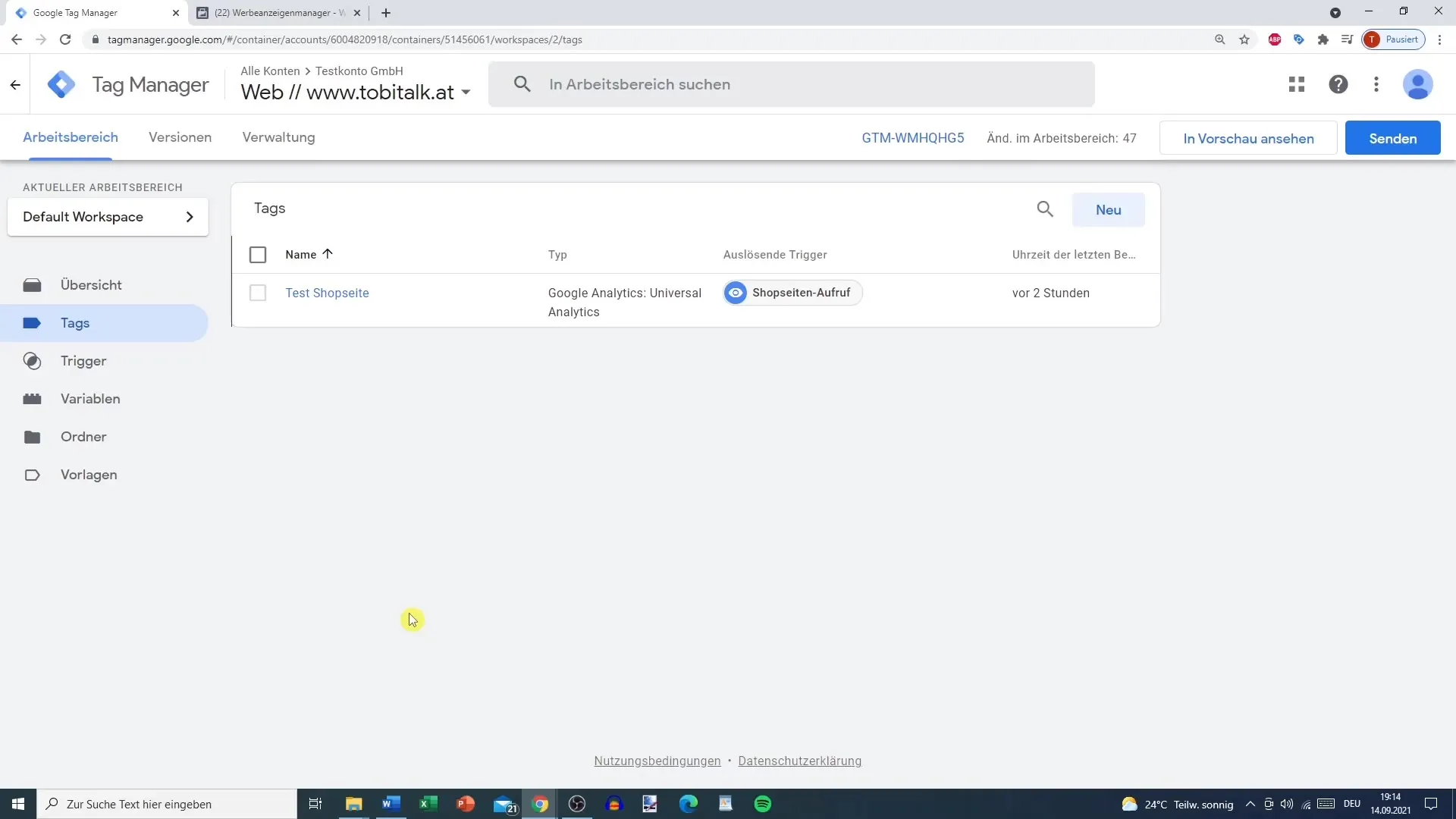
Krok 2: Wybór niestandardowego HTML
Ponieważ chcesz zintegrować Piksel Facebooka jako niestandardowy tag, kliknij opcję „Skonfiguruj tag”. W tym miejscu wybierz opcję „Niestandardowy HTML”. Zauważysz, że nie ma predefiniowanej opcji dla Piksela Facebooka, co czyni wybór tej opcji koniecznym.
Krok 3: Wklejenie kodu HTML
Teraz musisz przygotować kod HTML dla Piksela Facebooka. Aby to zrobić, przejdź do swojego konta reklamowego na Facebooku. Po lewej stronie znajdziesz menu. Kliknij trzy kreski, aby pokazać wszystkie narzędzia, a następnie wybierz „Menadżer Wydarzeń”. Tutaj masz możliwość utworzenia nowego piksela lub skorzystania z istniejącego.
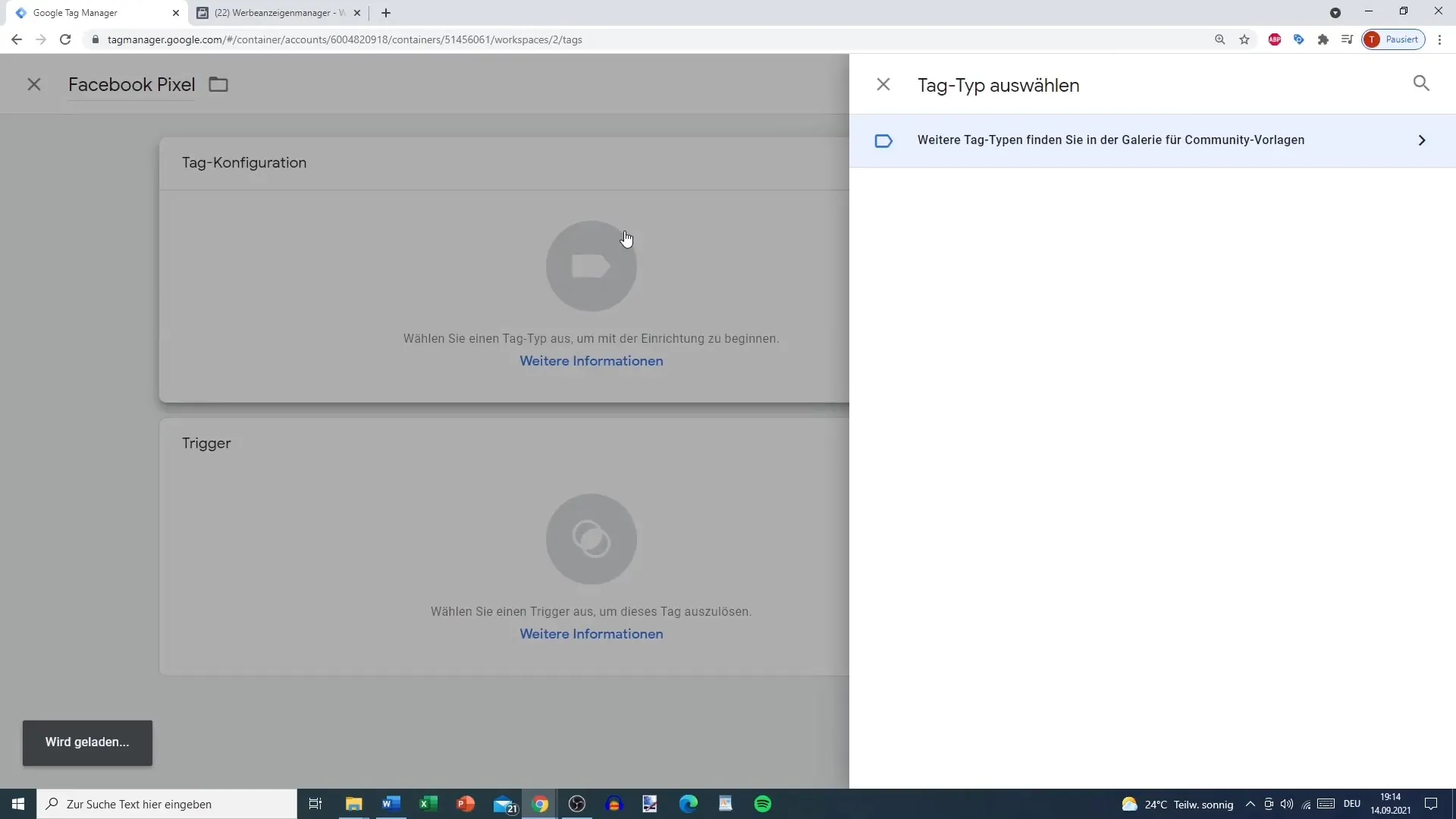
Krok 4: Kontynuacja instalacji piksela
Jeśli masz już ustawiony piksel, kliknij „Kontynuuj instalację piksela”. Jeśli chcesz dodać piksel ręcznie, wybierz opcję „Ręcznie wstaw”. Zostanie wyświetlony odpowiedni kod podstawowy dla twojego Piksela Facebooka. Skopiuj ten kod do schowka.
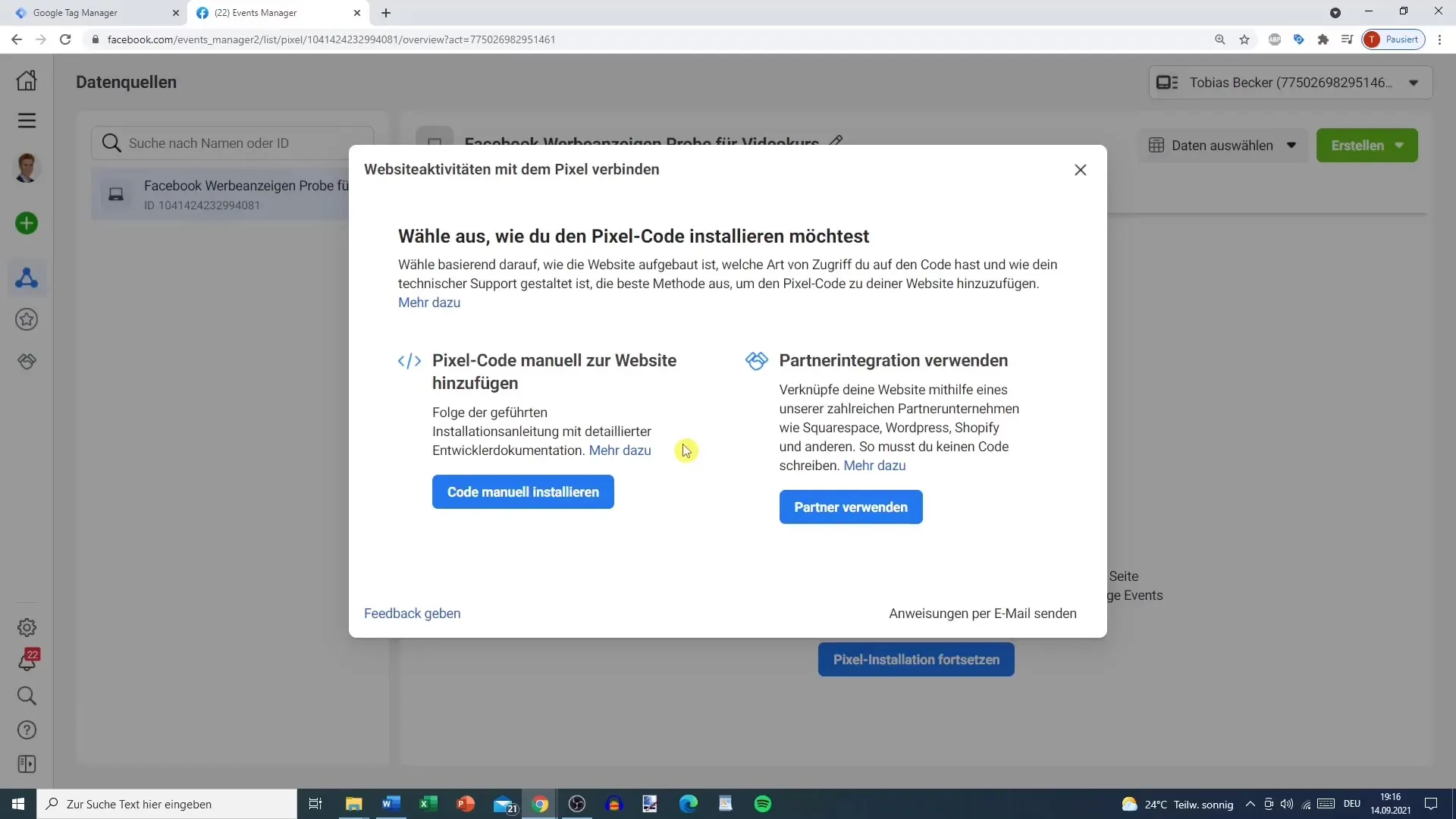
Krok 5: Wstawianie kodu w Menadżerze Tagów Google
Wróć do Menadżera Tagów Google i wklej skopiowany kod HTML w odpowiednie pole tekstowe. Możesz to zrobić za pomocą Ctrl+V (Windows) lub Command+V (Mac) lub wybrać opcję wklejenia po kliknięciu prawym przyciskiem myszy i „Wklej”. Upewnij się, że cały tag HTML jest poprawnie wyświetlany.
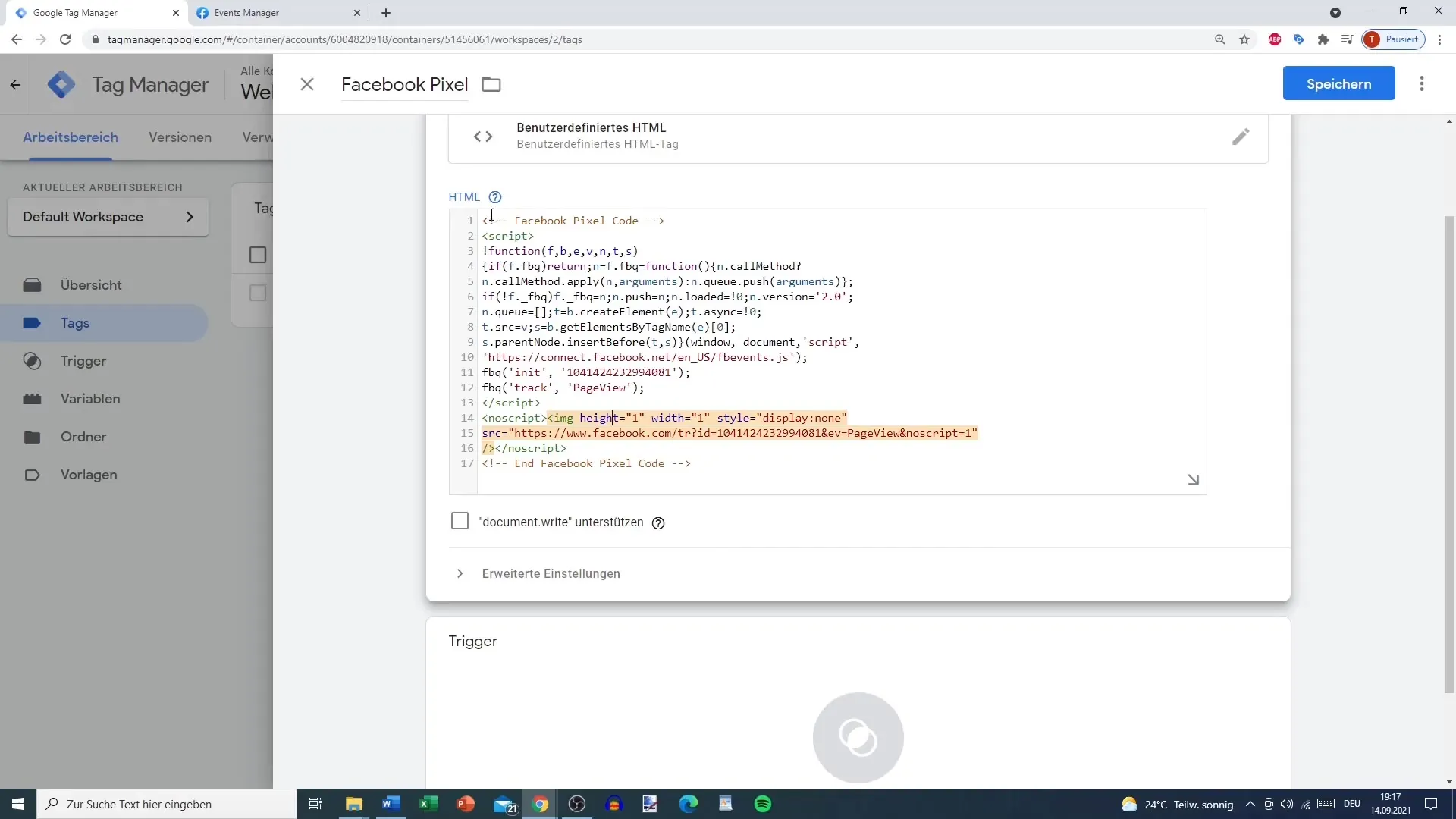
Krok 6: Zapisz tag i dodaj wyzwalacz
Po wklejeniu kodu HTML możesz zapisać tag. Masz także możliwość dodania odpowiedniego wyzwalacza. Zastanów się, kiedy Piksel Facebooka powinien być uruchamiany – na wszystkich stronach czy tylko w przypadku określonych kliknięć? W zależności od celów wybierz odpowiedni wyzwalacz.

Krok 7: Ustawienie parametrów UTM
Korzystanie z parametrów UTM dla swoich kampanii jest sensowne. Pomagają one zdobyć informacje o ruchu, który generowany jest poprzez twoje reklamy na Facebooku. Upewnij się, że ustawiasz poprawnie link Facebooka oraz parametry UTM, aby móc śledzić je w przyszłości.
Podsumowanie
W tym przewodniku dowiedziałeś się, jak zintegrować Piksel Facebooka za pomocą niestandardowego tagu HTML w Menadżerze Tagów Google. Dzięki temu możesz gromadzić ważne dane śledzenia, aby zoptymalizować swoje strategie marketingowe.
Najczęstsze pytania
Jak dodać Piksel Facebooka do Menadżera Tagów Google?Musisz utworzyć nowy niestandardowy tag HTML i wkleić kod HTML Piksela Facebooka.
Na co zwrócić uwagę przed zintegrowaniem Piksela Facebooka?Sprawdź, czy utworzyłeś Piksel Facebooka i czy masz odpowiedni kod HTML pod ręką.
Jak umożliwić specyficzne śledzenie za pomocą Piksela Facebooka?Możesz dodać wyzwalacze, aby kontrolować, kiedy Piksel ma być uruchamiany, np. na wszystkich stronach lub po określonych kliknięciach.


